Khởi động PC Windows sẽ kích hoạt hàng tỷ dòng mã được biên dịch thành các quy trình hệ thống và Các tập tin thực thi khác nhau làm cơ sở cho hệ điều hành Windows. Một số quy trình này quan trọng hơn những quy trình khác, từ Nhân hệ thống Windows ở trên cùng đến Ứng dụng điều khiển điện thoại thông minh YourPhone ở cuối.
Một trong những hệ thống ít được biết đến hơn Tuy nhiên, quy trình trên PC chạy Windows 10 là slui.exe. Quá trình này chịu trách nhiệm về việc kích hoạt giấy phép Windows 10, bao gồm kiểm tra xem giấy phép của bạn có phải là chính hãng không. Nếu bạn muốn biết thêm về slui.exe, đây là những điều bạn cần biết.
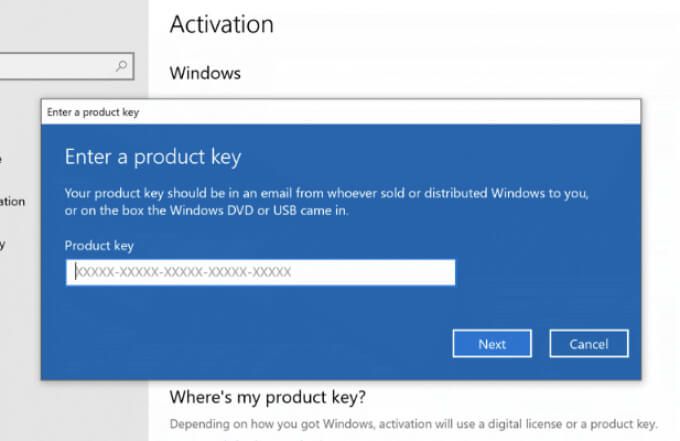
Slui.exe là gì và nó có an toàn không?
Quá trình slui.exe(còn được gọi là Máy khách kích hoạt Windows) là một quy trình hệ thống Windows quan trọng đóng một phần trong quá trình kích hoạt giấy phép Windows 10. Mỗi PC chạy Windows 10 đều yêu cầu giấy phép cấp cho người dùng quyền truy cập vào tất cả các tính năng của Window.
Mặc dù Windows 10 sẽ hoạt động mà không cần giấy phép trong một thời gian ngắn, nhưng quyền truy cập vào các tính năng sẽ bắt đầu giảm nếu giấy phép không được kích hoạt. Việc không kích hoạt Windows 10 (hoặc sử dụng khóa cấp phép chính hãng) cuối cùng sẽ dẫn đến việc Windows không còn hoạt động cho đến khi bạn giải quyết tình huống này.
Đây là một trong những tính năng tiên tiến nhất mà Microsoft sử dụng để bảo vệ doanh thu của mình. Vì giấy phép Windows phải trả phí, nên bất kỳ PC nào không có giấy phép đều dẫn đến mất thu nhập cho Microsoft. Điều tương tự cũng áp dụng cho bất kỳ người dùng PC Windows nào cố gắng vượt qua các hạn chế cấp phép này bằng cách sử dụng các bản crack kích hoạt hoặc khóa cấp phép trực tuyến.
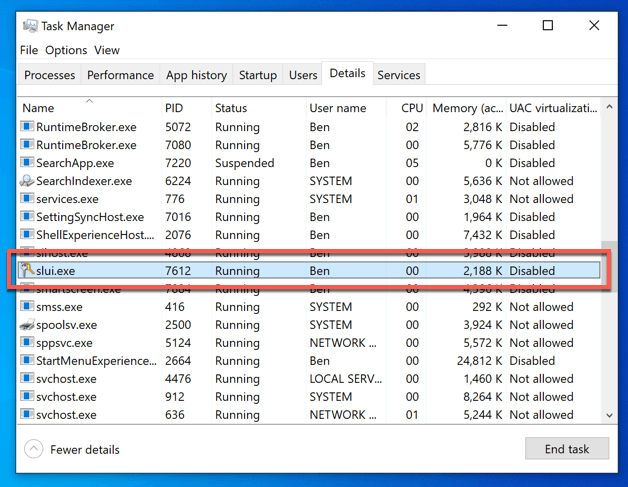
Đó là nơi slui.exe xuất hiện. Quá trình này sẽ chạy khi bạn cố gắng thay đổi khóa sản phẩm Windows 10 của mình hoặc nếu bạn cố gắng kích hoạt Windows. Windows cũng có thể tự động chạy quá trình này vào bất kỳ thời điểm nào để kiểm tra xem giấy phép của bạn có chính hãng, đang hoạt động và sẵn sàng sử dụng hay không.
Với tư cách là quá trình hệ thống chính hãng, slui.exe hoàn toàn an toàn để chạy. Tuy nhiên, ngoại lệ duy nhất cho điều này là nếu bạn đã cố gắng vá hoặc sửa đổi quy trình bằng các công cụ kích hoạt trực tuyến. Đôi khi chúng có thể là được đóng gói với phần mềm độc hại và việc sử dụng chúng có thể khiến bạn không còn lựa chọn nào khác ngoài đặt lại hoặc cài đặt lại Windows 10.
Cách tắt hoặc xóa Slui. exe từ Windows 10
Nếu bạn đang nghĩ đến việc cố gắng xóa, vô hiệu hóa hoặc can thiệp vào quy trình hệ thống slui.exe trên Windows 10, lời khuyên của chúng tôi rất đơn giản: don 't.
Các quy trình liên quan đến việc kích hoạt và cấp phép Windows 10 (bao gồm cả slui.exe) thường được bảo vệ, được coi là cần thiết và không nên bị can thiệp.
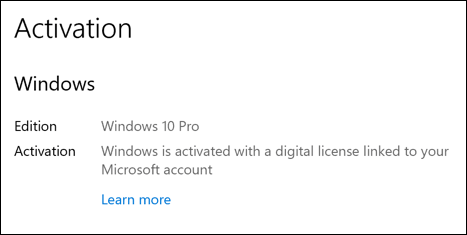
Làm như vậy có thể khiến Windows thu hồi giấy phép và hạn chế quyền truy cập của bạn vào các tính năng. Máy tính Windows chưa kích hoạt sẽ không hữu ích lắm. Mặc dù có các công cụ trực tuyến giúp bỏ qua kích hoạt chính hãng, nhưng chúng không được khuyến khíchvì chúng vi phạm điều khoản sử dụng của Windows và có thể làm hỏng các tệp cài đặt Windows của bạn.
Không còn cách nào khác — slui.exe và các quy trình khác liên quan đến cấp phép và kích hoạt Windows luôn sẵn sàng. Mặc dù bạn có thể cố gắng bỏ qua hoặc vô hiệu hóa nó, nhưng làm như vậy sẽ khiến PC của bạn gặp rủi ro và không nên thực hiện trong bất kỳ trường hợp nào.
Xác định quy trình Slui.exe trong Trình quản lý tác vụ
Nếu bạn thấy slui.exe (hoặc Ứng dụng khách kích hoạt Windows) đang chạy trong Trình quản lý tác vụ, bạn có thể hãy yên tâm rằng nó an toàn để chạy. Việc cố gắng kết thúc quá trình (hoặc xóa hoàn toàn tệp thực thi) có thể gây phản tác dụng và buộc bạn phải khôi phục PC của bạn về cài đặt gốc.
Nếu bạn muốn đảm bảo rằng quá trình đang chạy là chính hãng, tuy nhiên, bạn có thể làm như vậy từ bên trong Trình quản lý tác vụ. Bạn có thể muốn làm điều này nếu trước đây bạn đã cố gắng phá vỡ hệ thống cấp phép chính hãng của Windows bằng các công cụ kích hoạt trực tuyến, nhưng bạn cũng có thể làm điều đó để yên tâm hơn bất cứ lúc nào.
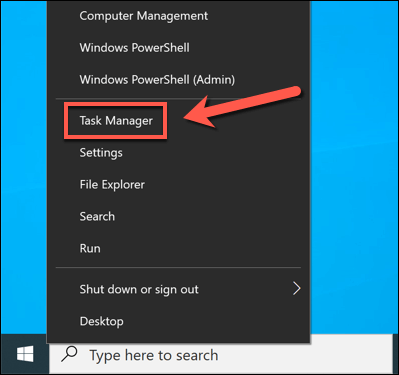
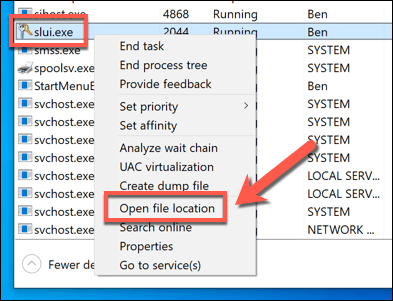
Quy trình hệ thống slui.exe hợp pháp được tìm thấy trong C: \ Thư mục Windows \ System32. Nếu quá trình slui.exe đang chạy là chính hãng, File Explorer sẽ mở thư mục này và chọn tệp slui.exe. Nếu không hoặc bạn vẫn không chắc chắn, bạn sẽ cần lên lịch quét chống vi-rút sử dụng Microsoft Defender hoặc một ứng dụng bên thứ ba khác.
Cách sử dụng SLUI .exe để Kích hoạt hoặc Thay đổi Giấy phép Windows 10
Là một phần của hệ thống cấp phép cho PC Windows, bạn có thể sử dụng quy trình SLUI.exe để kích hoạt giấy phép Windows 10 hoặc thay đổi giấy phép hiện tại của mình Chìa khóa. Bạn có thể chạy quy trình theo cách thủ công bằng Run, nhưng việc chọn thay đổi giấy phép của bạn trong menu Cài đặt Windows 10 cũng sẽ khởi chạy quy trình slui.exe.
Khởi chạy Slui.exe theo cách thủ công bằng Run>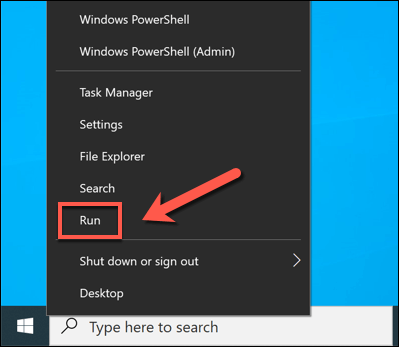
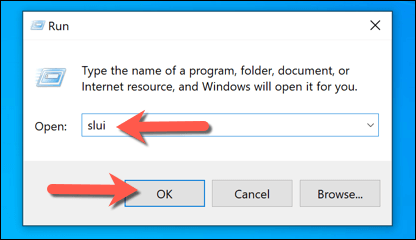
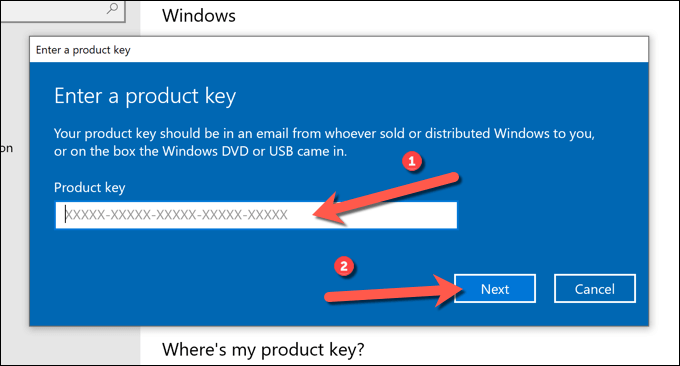
Khởi chạy Slui .exe Sử dụng Cài đặt Windows
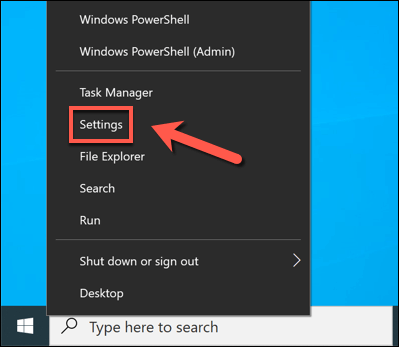
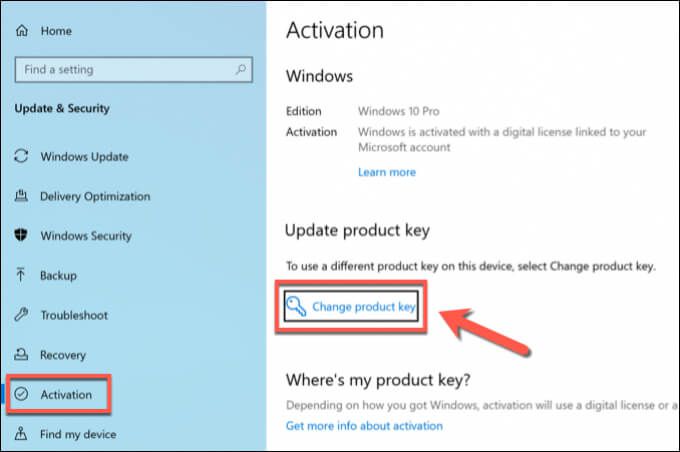
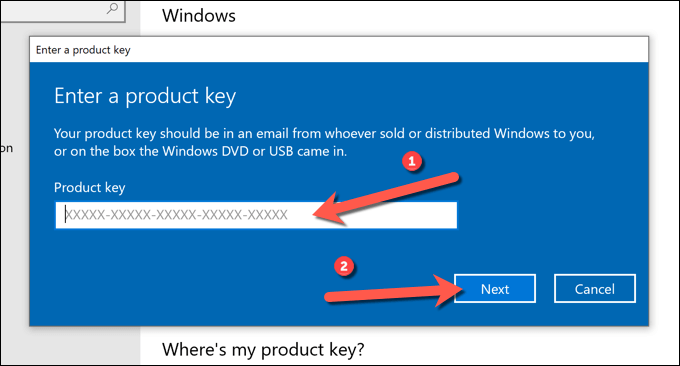
Sử dụng PC chạy Windows 10 được cấp phép
Như hướng dẫn này giải thích, quy trình slui.exe là một thành phần quan trọng trong Windows 10. Là một trong những quy trình chịu trách nhiệm cấp phép hệ thống, slui.exe là một trong những quy trình được bảo vệ tốt nhất. Rất ít khả năng slui.exe là một nguy cơ bảo mật, nhưng nếu bạn đã sử dụng các công cụ kích hoạt trực tuyến, bạn có thể muốn quét PC của bạn để tìm phần mềm độc hại.
Bạn cũng có thể liên kết khóa sản phẩm Windows của bạn với tài khoản của bạn, cho phép bạn chuyển khóa của mình khi bạn đặt lại hoặc nâng cấp PC của bạn. Tuy nhiên, nếu cách đó không hiệu quả, bạn luôn có thể chuyển giấy phép Windows 10 của bạn bằng cách sử dụng slui.exe và khóa sản phẩm ban đầu. Tuy nhiên, bạn có thể cần kiểm tra xem khóa có hỗ trợ phiên bản Windows của mình không.